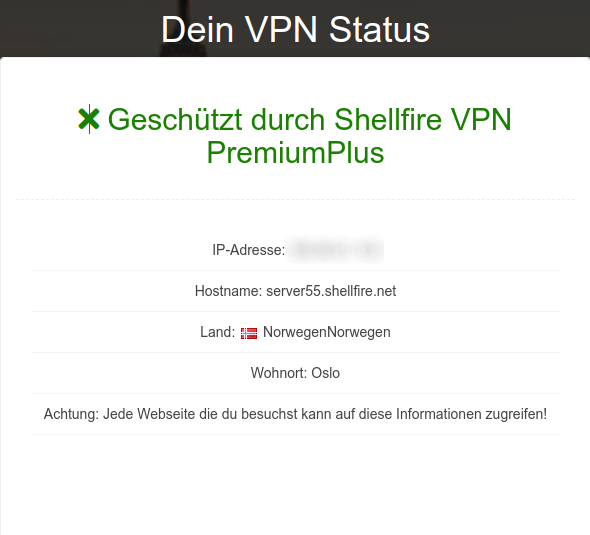So verbindest du deinen Mac mit Shellfire VPN über Wireguard: Eine Schritt-für-Schritt-Anleitung
Wenn du deinen Mac mit Shellfire VPN verbinden möchtest, ist es am einfachsten, die Shellfire VPN App aus dem App Store zu installieren, dich mit deinen Anmeldedaten anzumelden und die Verbindung zu starten. Die Shellfire VPN App bietet einfachen Zugang zu einer sicheren VPN-Verbindung und lässt Sie in Sekundenschnelle zwischen den VPN-Servern wechseln. Es gibt jedoch Szenarien, in denen eine manuelle VPN-Verbindung merh Sinn macht. Diese Anleitung erklärt dir, wie du Wireguard VPN auf deinem Mac installieren kannst. Das brandneue Wireguard VPN-Protokoll bietet die beste Leistung aller modernen VPN-Protokolle. Die Voraussetzungen für diese Anleitung sind:
- Ein Mac PC mit macOS 12.0 oder höher
- Ein kostenpflichtiges Shellfire VPN-Abonnement (kostenlose VPN-Konten funktionieren nur mit der Shellfire VPN-App)
- Eine funktionierende Internetverbindung (logisch…)
Table of Contents
Beginnen wir mit ein paar (leicht nerdigen) Hintergrundinformationen
MacOS unterstützt standardmäßig verschiedene VPN-Protokolle. In der Vergangenheit hat Apple immer die Verwendung von IPSec bevorzugt und bietet auf allen Geräten integrierte Unterstützung dafür. Obwohl IPSec eine sehr solide Wahl ist, was Leistung und Sicherheit angeht, hat es einige Nachteile:
- IPSec erfordert das ESP-Protokoll
- Es ist nicht ohne weiteres möglich, benutzerdefinierte Ports für die Verbindung mit einem IPSec-Server zu verwenden.
- Neue VPN-Protokolle wie Wireguard bieten eine noch bessere Leistung
Die Tatsache, dass IPSec ESP erfordert und feste Ports für die Verbindung verwendet, macht es für Netzwerkadministratoren sehr einfach, eine IPSec-Verbindung zu sperren. Wenigen Klicks im Routermenü können eine IPSec-Verbindung unmöglich zu machen. Leider blockieren viele öffentliche WLAN-Hotspots heutzutage immer noch IPSec. Das geschieht meist nicht einmal absichtlich, sondern ist vermutlich eher auf veraltete und falsch konfigurierte Router zurückzuführen.
So installierst du Wireguard VPN auf deinem Mac!
Wie bereits erwähnt, bietet macOS von Haus aus eine hervorragende Unterstützung für IPSec. Leider ist dies bei Wireguard (noch?) nicht der Fall. Das bedeutet, dass wir zunächst die Wireguard-Client-App auf unseren Mac herunterladen und installieren müssen.
- Öffne den App Store und suche nach “Wireguard” oder klicke auf diesen Link
- Klicke auf das Wolkensymbol, um die App zu installieren, und dann auf “ÖFFNEN”, um sie zu starten.
Nachdem du nun die Wireguard-App auf deinem Mac hast, musst du im nächsten Schritt die VPN-Konfiguration herunterladen und importieren.
Die Wireguard VPN config herunterladen
- Logge dich mit deinen Anmeldedaten auf der Shellfire VPN Website ein
- Öffne die graue QuickAccess-Leiste am oberen Bildschirmrand
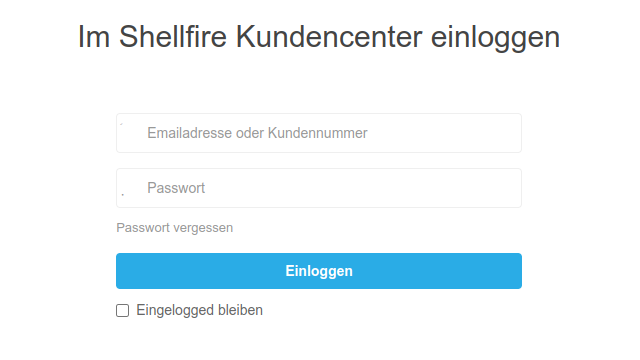
- Wähle deinen VPN Account aus
- Überprüfe, welches VPN Protokoll ausgewählt ist. Wenn der VPN-Typ nicht auf Wireguard eingestellt ist, klicke auf “bearbeiten” neben dem VPN-Typ. Wähle “Wireguard VPN” aus dem Dropdown-Menü und klicke auf “Speichern”.

- Wähle den passenden VPN Server für deine Zwecke aus der Liste weiter unten aus
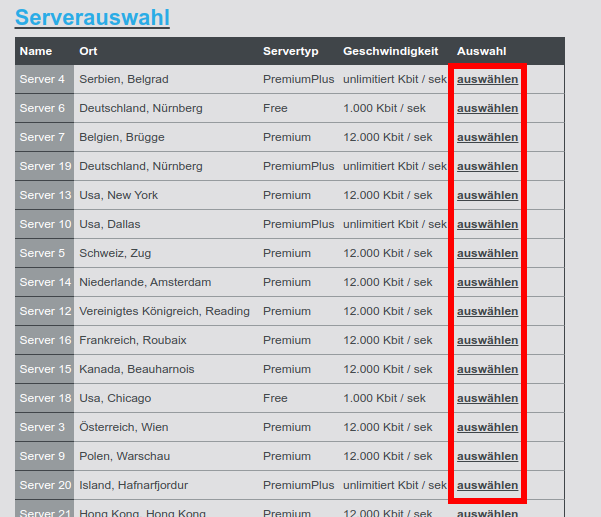
- Klicke auf .conf Datei herunterladen um die Wireguard Konfiguration für deinen Mac herunterzuladen
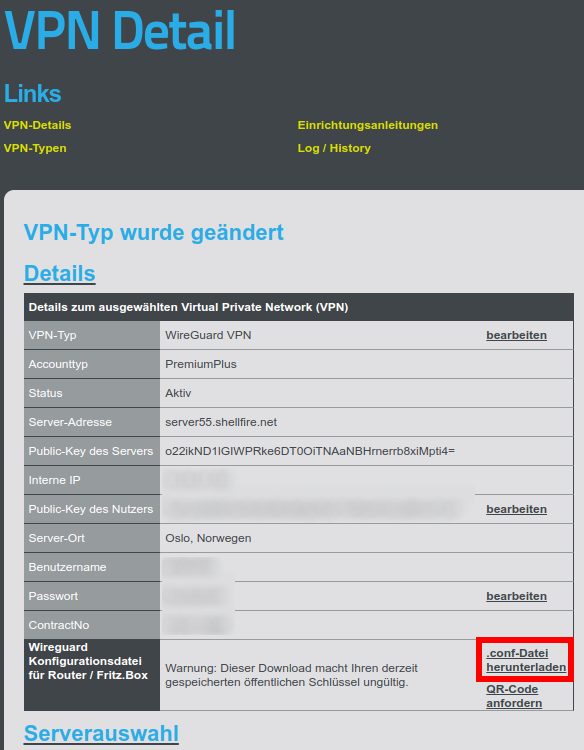
Das war’s schon, du hast jetzt die Config auf deinem Computer. Jetzt müssen wir diese noch nur anwenden.
Die Wireguard Config in die Mac App importieren
Jetzt, wo wir die Config heruntergeladen haben, gehen wir zurück zur Wireguard App und führen diese einfachen Schritte durch:
- Klicke auf “Tunnel aus Datei importieren”

- Gehe in deine Downloads Verzeichnis oder in ein anderes Verzeichnis, in das du die Konfiguration heruntergeladen hast, wähle die Datei aus und klicke auf “Import”

- Die App wird jetzt um Erlaubnis fragen, um die Wireguard VPN Konfiguration hinzuzufügen. Klicke auf “Erlauben”

Du hast die Konfiguration jetzt importiert! Jetzt musst du die Wireguard VPN Verbindung nur noch aktivieren.
Deinen Mac mit dem Wireguard VPN verbinden
Du bist jetzt bereit für den letzten Schritt: Die Aktivierung der VPN Verbindung. Wenn die App geöffnet ist, klicke einfach auf “Aktiviere”.
Wenn du sichergehen möchtest, dass deine VPN Verbindung funktioniert, besuche unsere Statusseite unter https://shellfire.de/status/.
Herzlichen Glückwunsch! dein VPN Status ist geschützt und du hast jetzt eine High Performance Wireguard VPN Verbindung auf deinem Mac!
Wenn du die Shellfire VPN Wireguard VPN Verbindung in Zukunft aktivieren oder deaktivieren möchtest, klicke einfach auf das kleine Wireguard-Drachensymbol in der oberen Menüleiste.
Achtung: Jedes Mal, wenn du zu einem anderen VPN Server wechselst oder die Konfiguration erneut herunterlädst, musst die Konfiguration auch erneut importieren, damit die Verbindung funktioniert.